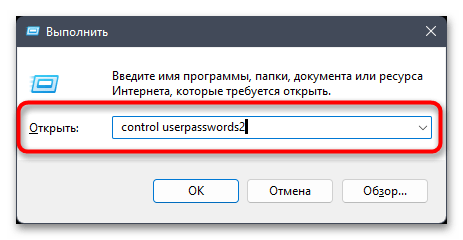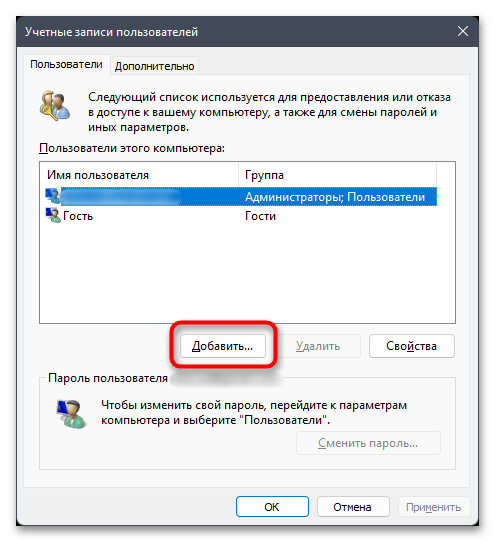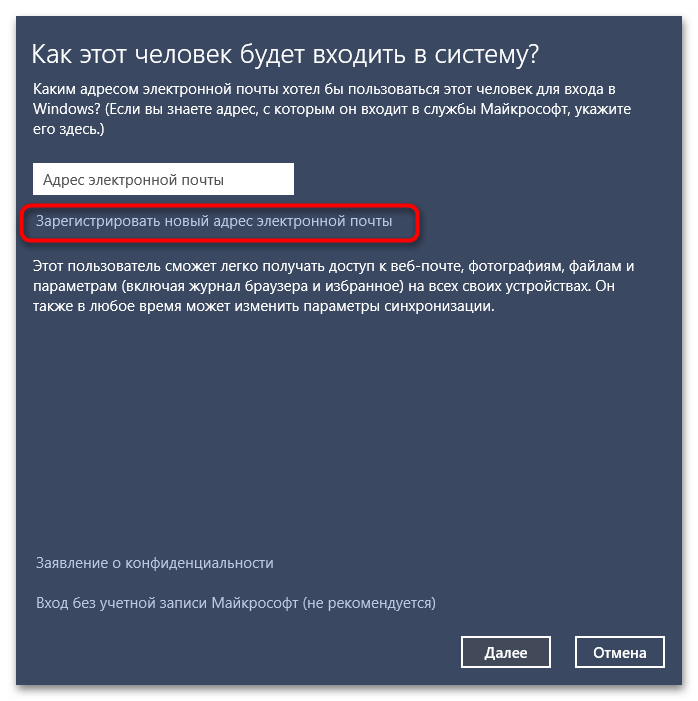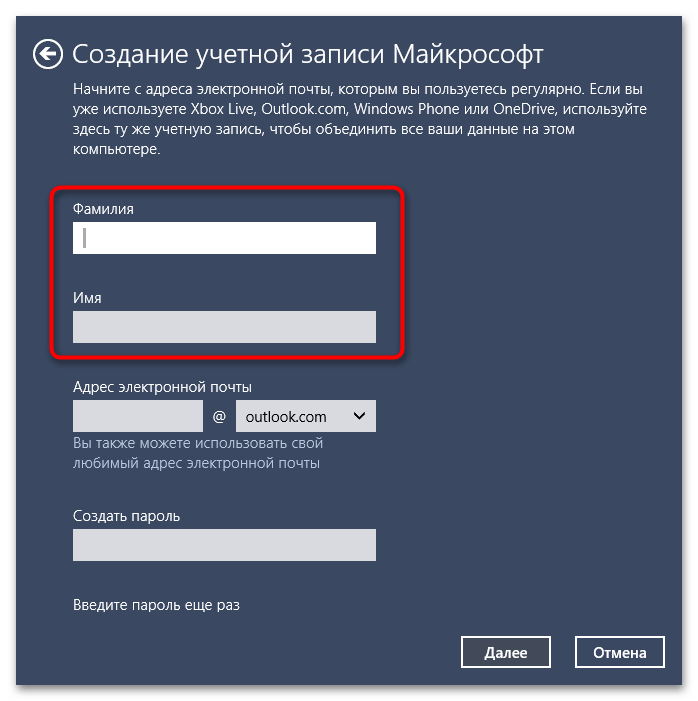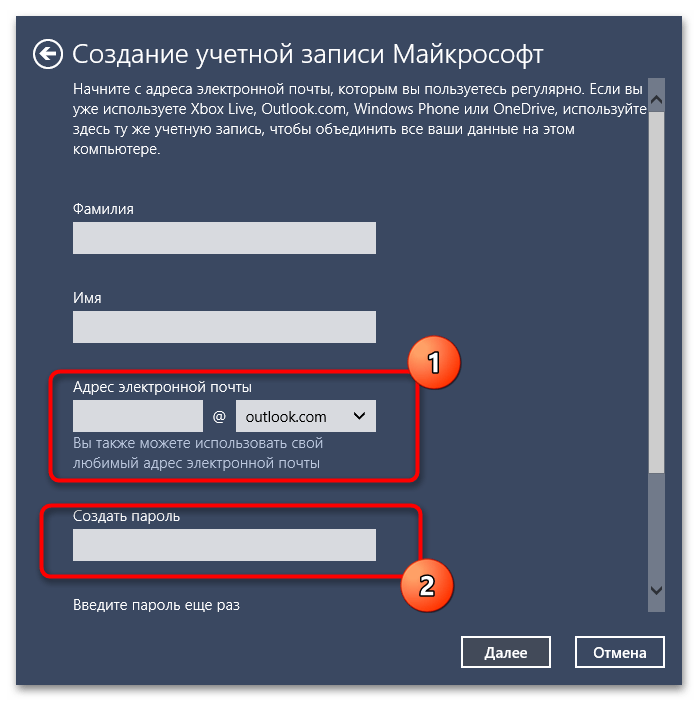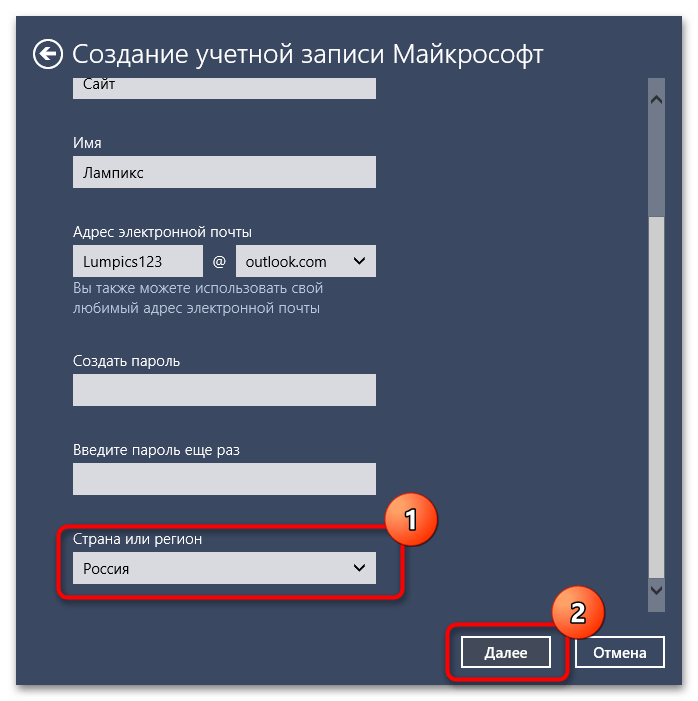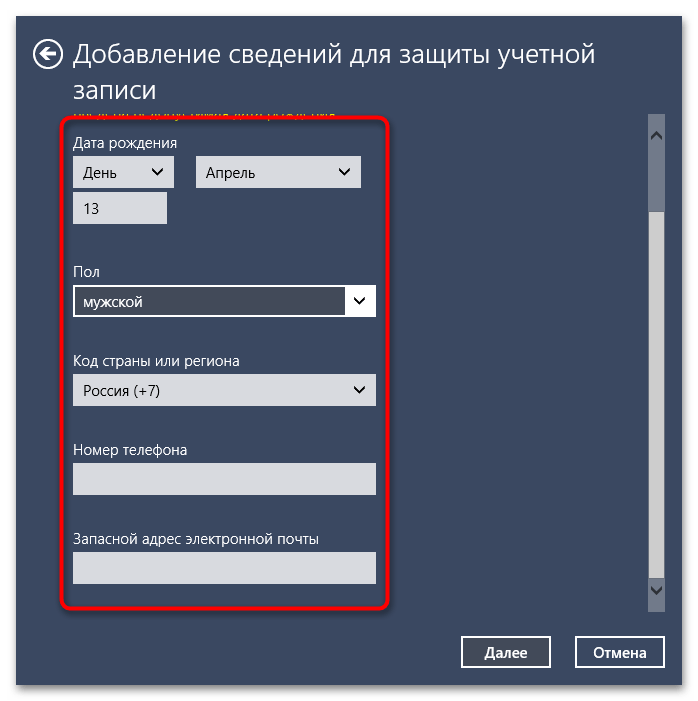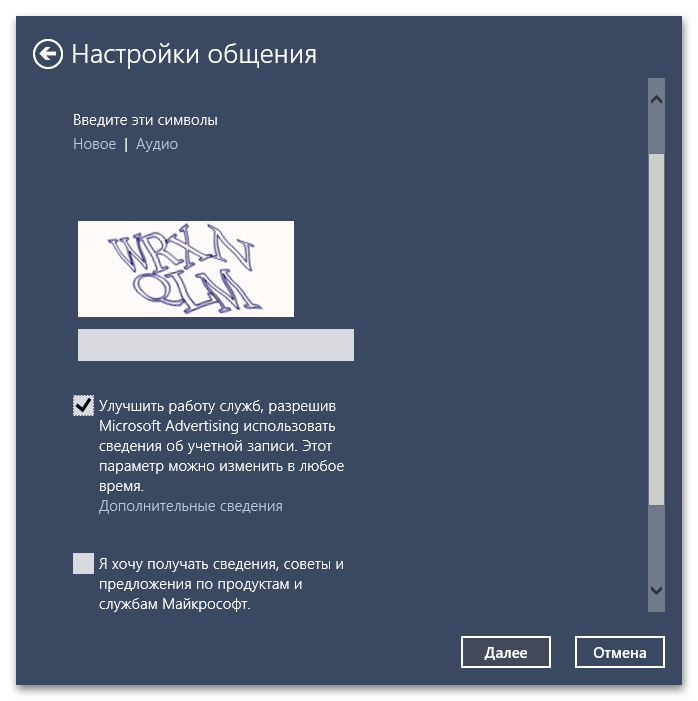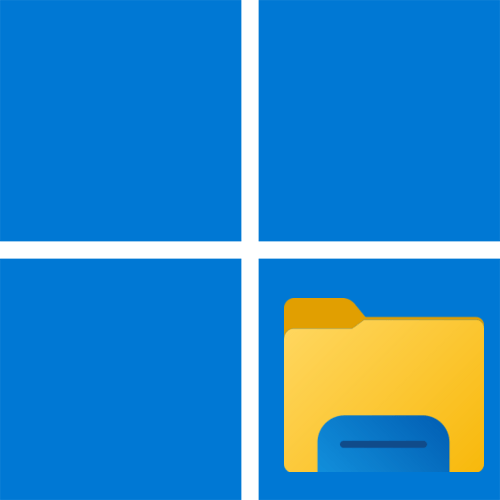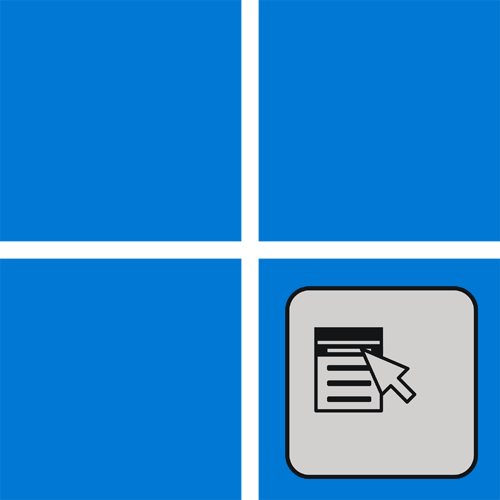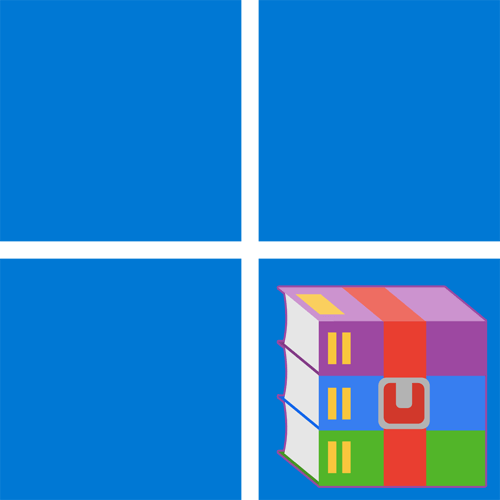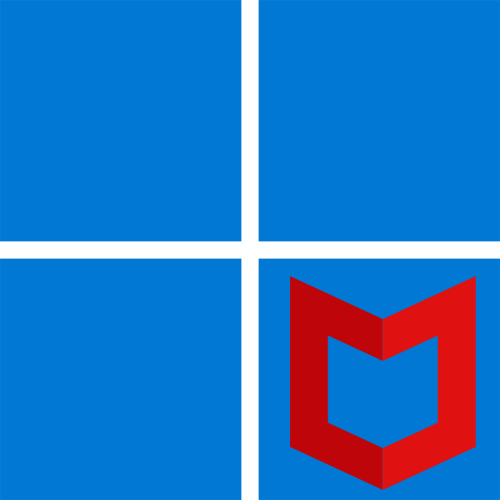Зміст
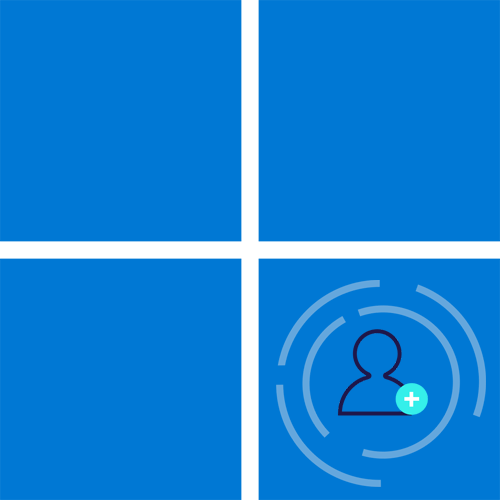
Спосіб 1: Додаток &171; Параметри&187;
Більшості користувачів буде зручніше створити обліковий запис в Windows 11 через додаток &171;Параметри&187;, де є окреме меню управління акаунтами. У наступній інструкції ми розберемо створення нової адреси електронної пошти від Microsoft, який буде автоматично підключений як профіль в операційній системі і може бути використаний при перемиканні облікових записів під час авторизації в Віндовс 11.
- Спочатку відкрийте меню & 171; Пуск & 187; , відшукайте значок із зображенням шестерінки і натисніть по ньому лівою кнопкою миші, щоб перейти в &171;Параметри&187; .
- На панелі ліворуч виберіть розділ &171;облікові записи & 187; , потім клацніть по плитці &171; електронна пошта та облікові записи&187; .
- Відобразиться список всіх підключених на поточний момент профілів, використовуваних в Windows 11, проте зараз вас цікавить кнопка &171; Додати обліковий запис&187; , яка дозволяє перейти до створення нового аккаунта.
- У новому вікні виберіть варіант & 171; Створити безкоштовний обліковий запис&187; , оскільки знадобиться зареєструвати користувача, використовуючи коштів від Microsoft.
- Введіть будь-який зручний для вас адресу електронної пошти і переконайтеся в тому, що він є вільним. Після цього натисніть & 171; далі&187; , щоб перейти до наступного кроку.
- Створіть надійний пароль і запам'ятайте його, оскільки в майбутньому знадобиться його використання для отримання доступу до парного запису.
- Вам буде повідомлено про пропозицію використовувати Windows Hello для авторизації в даному обліковому записі в Windows 11. Варіанти підтвердження входу бувають різні і залежать виключно від того, які підтримує ваш комп'ютер. Можна створити ПІН-код, використовувати сканер відбитків пальців або розпізнавання осіб.
- На екрані з'явиться список всіх доступних для вас варіантів захисту, тому виберіть відповідний і налаштуйте його, дотримуючись інструкцій, що відобразилися.
- Далі знадобиться заповнити основну інформацію про акаунт. Сюди відносяться ім'я та Прізвище, дата народження і Регіон.
- На цьому процес налаштування закінчений, тому можете просто клацнути по & 171; Готово&187; або перейти до завантаження програми Outlook на мобільний пристрій, щоб працювати там з новою і вже існуючими електронними адресами.
- Новий обліковий запис буде відображено у списку з усіма іншими.
- Розгорніть меню управління, щоб відкрити налаштування або задати параметри входу в операційну систему. У будь-який момент можна натиснути &171; видалити & 187; , якщо доданий обліковий запис Microsoft більше не використовується в Windows 11 на цьому комп'ютері чи ноутбуці.
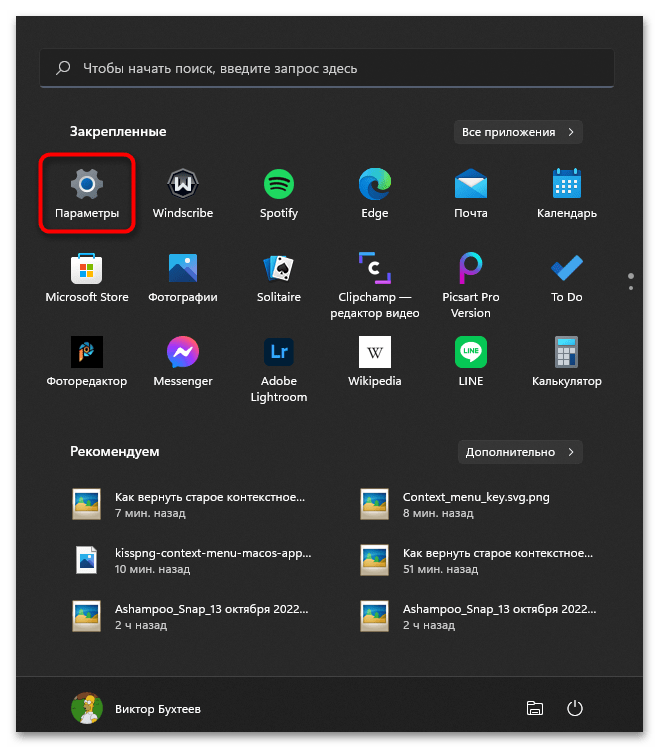
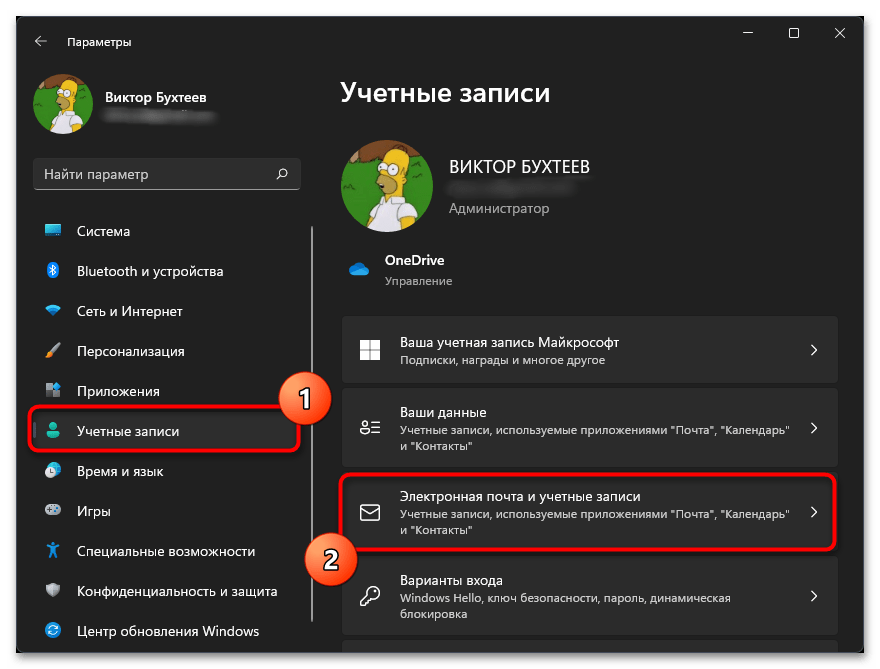
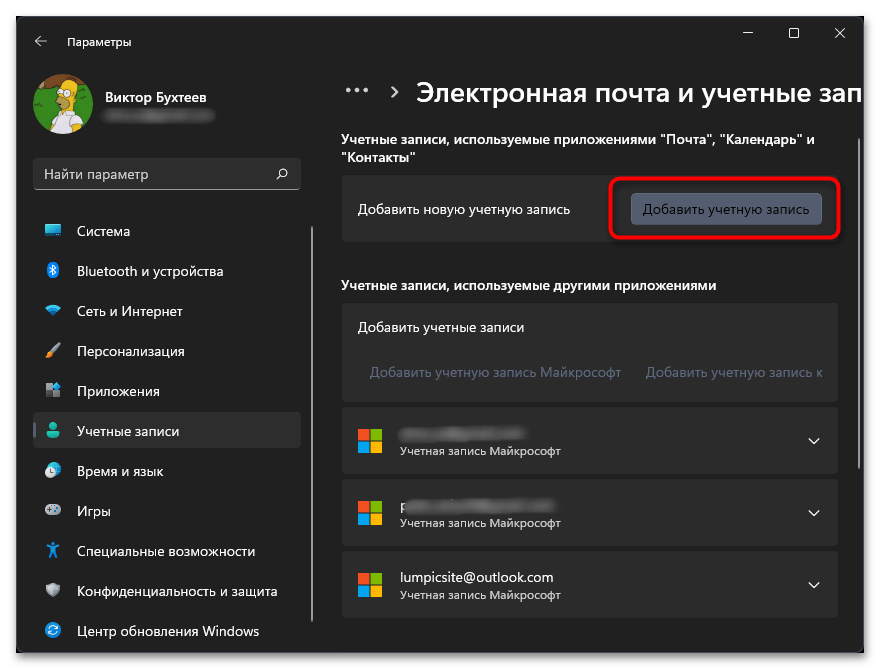
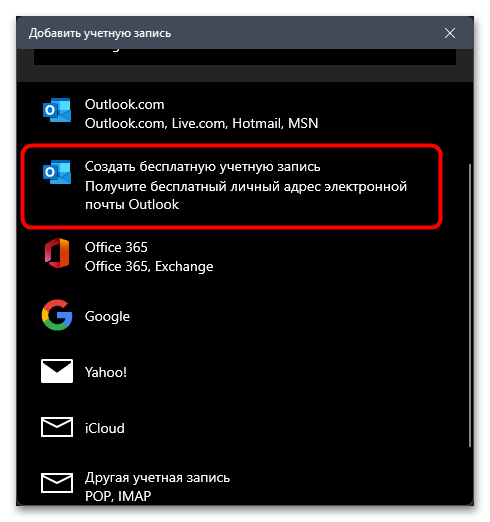
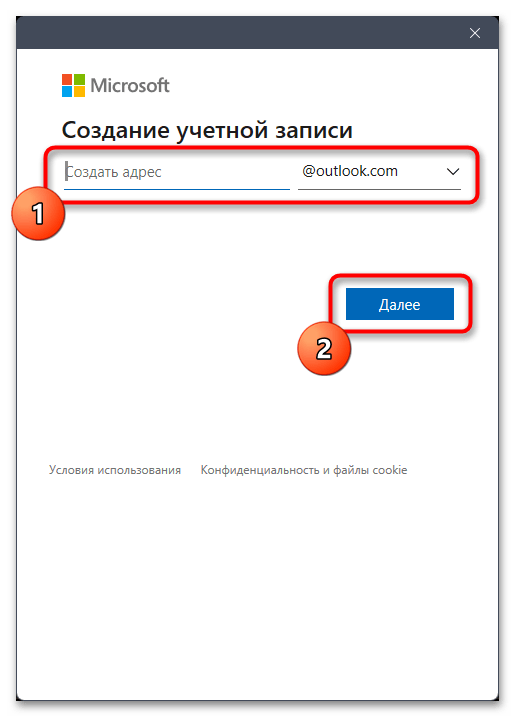
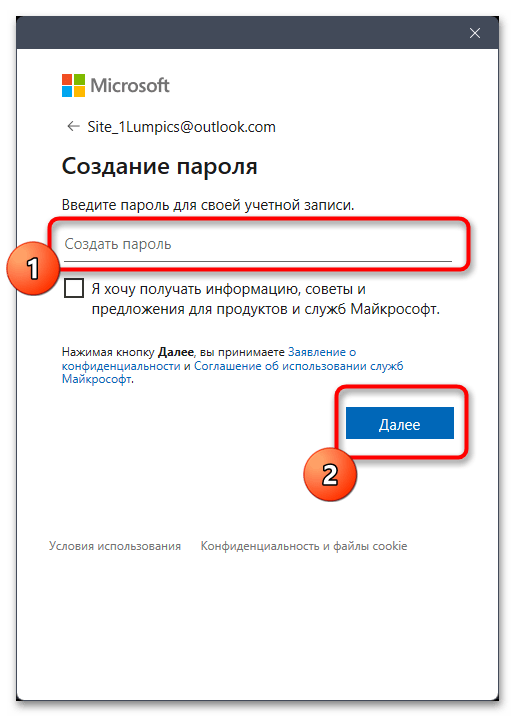
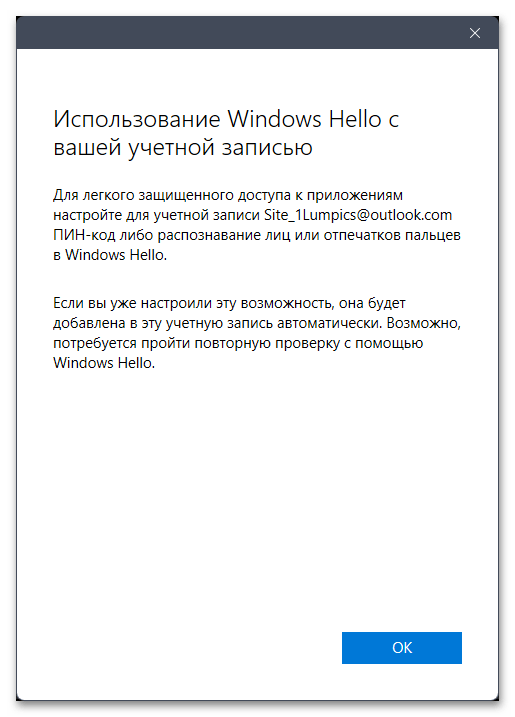
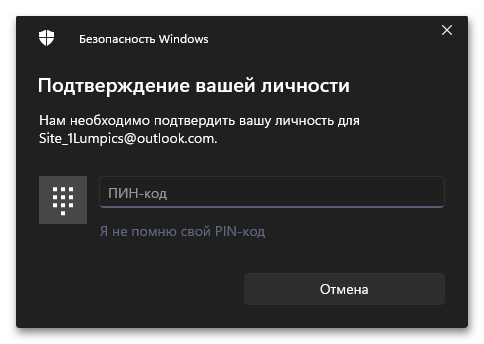
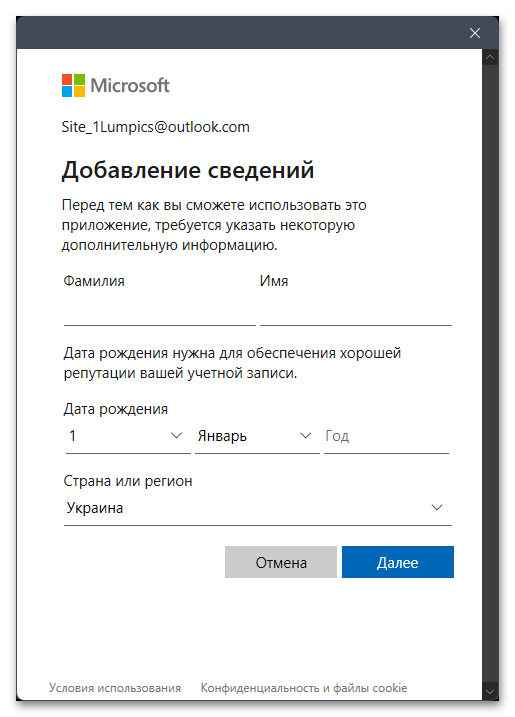
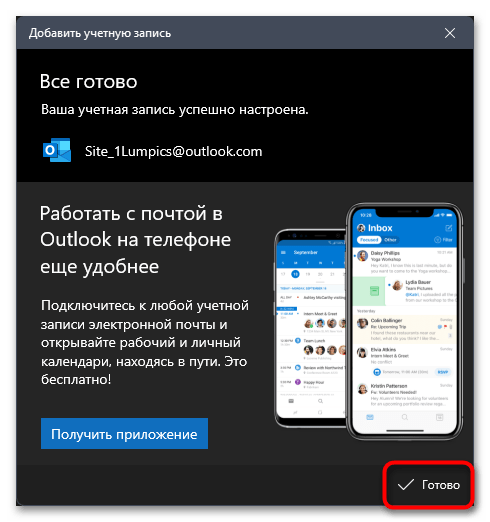
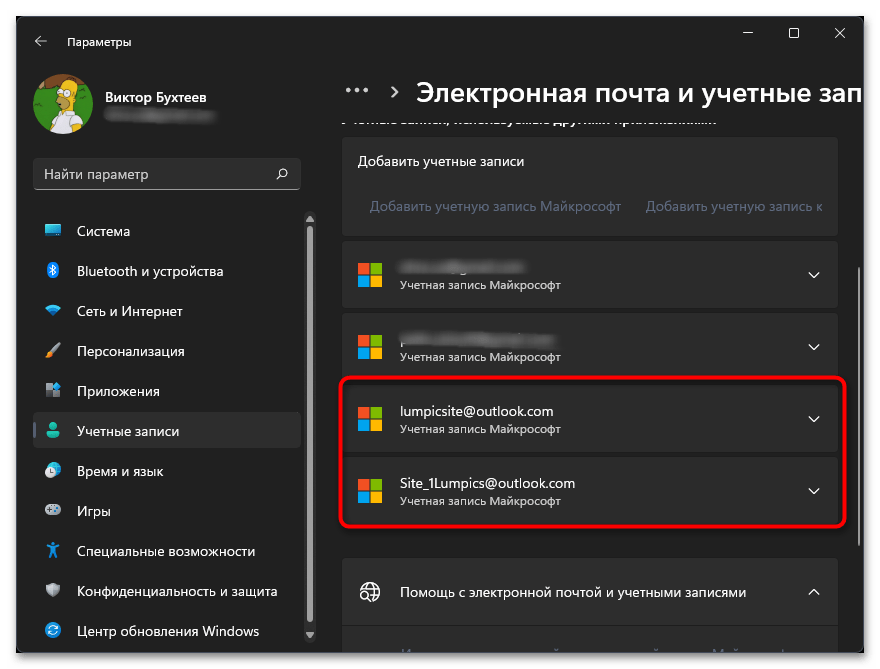
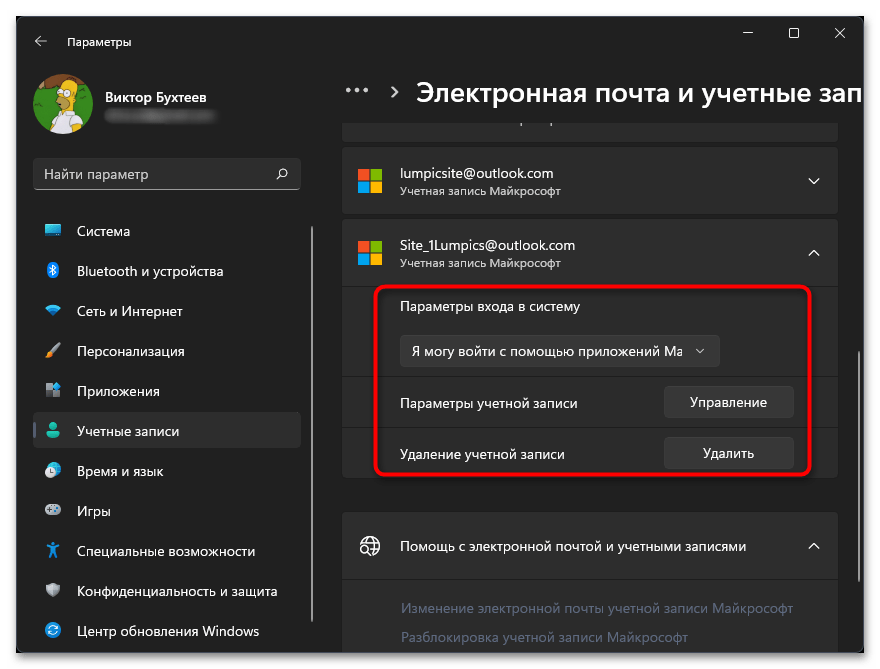
Спосіб 2: вікно & 171; облікові записи користувачів & 187;
У Windows 11 є вікно, за допомогою якого здійснюється управління обліковими записами. Там для них задаються паролі і відбувається розподіл по групах. Однак зараз нас цікавить тільки одна функція, за допомогою якої можна не тільки додати новий профіль, але і зареєструвати його, присвоївши нову адресу електронної пошти.
- Відкрийте утиліту & 171; виконати & 187;
, використовуючи для цього комбінацію клавіш
Win + R
. У рядку введіть
control userpasswords2і натисніть Enter для переходу до відповідного вікна. - У ньому вас цікавить кнопка & 171; додати & 187; , яка і відповідає за додавання нового облікового запису.
- Вам буде запропоновано вказати вже існуючий електронну адресу для входу в систему, але оскільки його ще немає, клікніть по посиланню & 171; зареєструвати нову адресу електронної пошти & 187; .
- Вкажіть ім'я та прізвище користувача в спеціально відведених для цього полях.
- Слідом задайте нову адресу електронної пошти, змініть його домен, якщо це потрібно, а також напишіть надійний пароль і запам'ятайте його.
- На завершення виберіть вашу поточну країну для автоматичного застосування регіональних налаштувань і натисніть & 171; далі&187; .
- Залишається заповнити тільки основну інформацію, вибравши дату народження, стать і засіб для відновлення доступу. Це може бути ваш номер телефону або резервна адреса електронної пошти.
- Після завершення введіть капчу та вкажіть, чи хочете ви ділитися інформацією з Microsoft для покращення роботи служб. Якщо немає, зніміть галочки з пунктів і закінчите додавання облікового запису. При наступному запуску операційної системи можете вибрати її для авторизації, а також через управління в&171; & 187; задати параметри захисту у вигляді PIN-коду, відбитка пальця або системи розпізнавання особи.